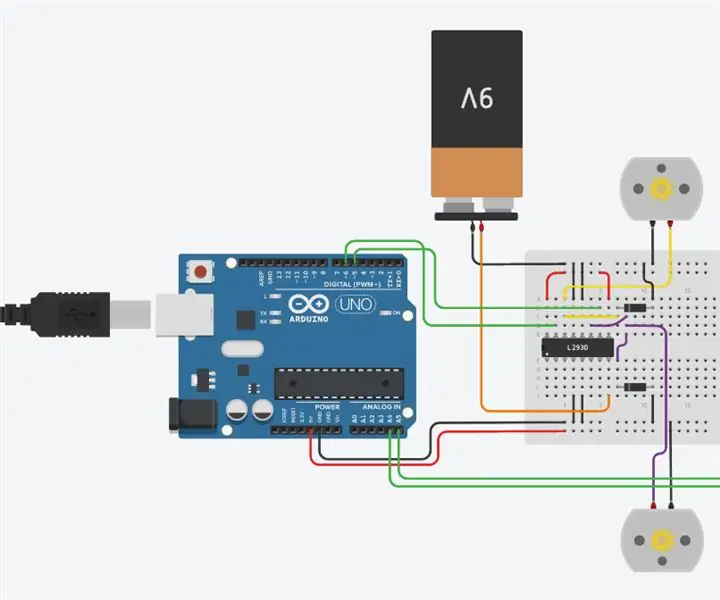
Sommario:
- Autore John Day [email protected].
- Public 2024-01-30 09:59.
- Ultima modifica 2025-01-23 14:49.
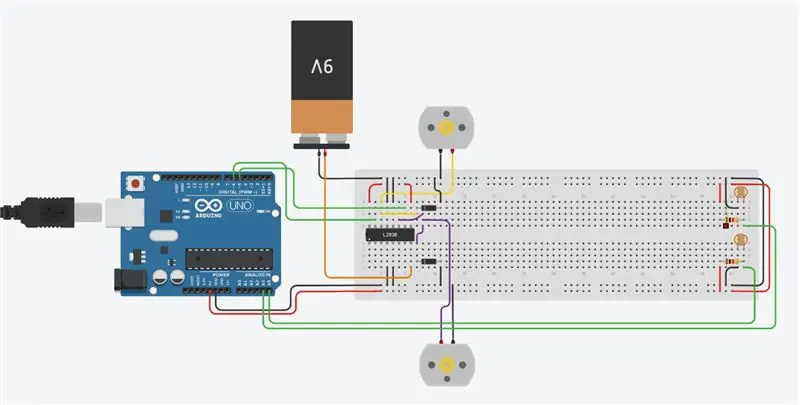
¡Hola chic@s! En esta oportunidad vamos a armar un seguidor de luz simple con una Arduino con un par de fotorresistencias y motores, te recomendamos use en lugares de poca iluminación e interiores ¿Te imaginas sales al aire libre a probarlo y el robot intenta seguir el sol? Si quieres ver de inmediato como funciona, puede visitar este link.
¡Empezemos!
Forniture
Figlio del materiale:
- 1 x Arduino UNO.
- 1xL293D.
- 2 x motore CC.
- 2 x Fotoresistenza 180k Ohm.
- 1 x Batteria 9 V.
- 2 x Diodo 1n1004
- 2 x Resistenza 1k Ohm.
Fase 1: ¡Prepara La Base Para Trabajar
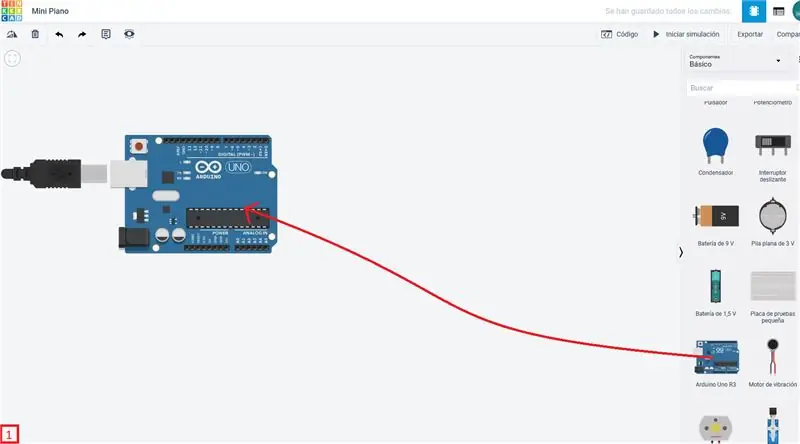
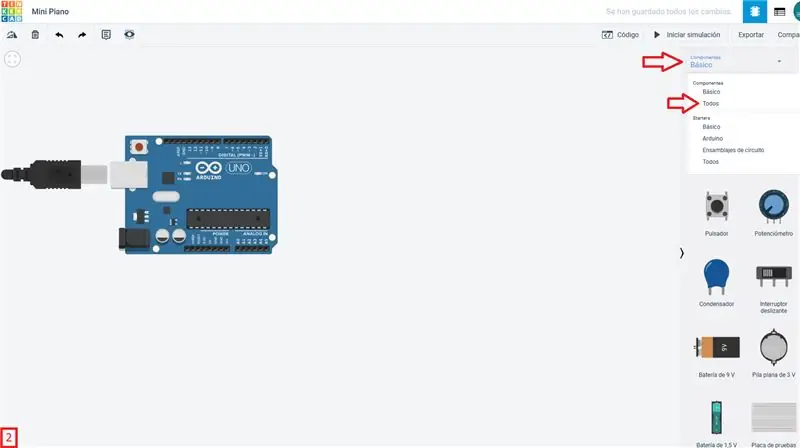
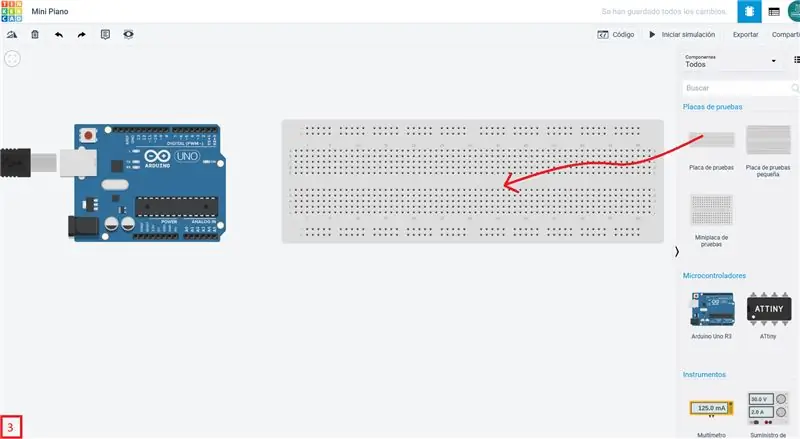
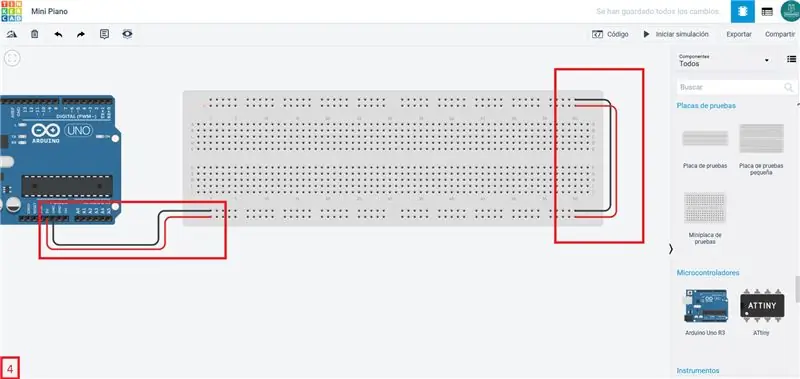
Primero che nada debemos abrir Tinkercad Circuits y poner nuestra Arduino e protoboard per trabajar, entusias:
- Dentro de los compoenentes básicos buscamos una Arduino Uno y la arrastramos al entorno de trabajo (immagine 1).
- Cambiamos a la pestaña de todos los compoenentes (immagine 2).
- Buscamos la placa de desarrollo grande y la arrastramos al lado de la Arduino (immagine 3).
- Collega l'alimentazione dell'Arduino alla scheda prototipale tal cual se ve en la imagen 4.
¡Listo!
Passaggio 2: ¡Agreguemos Los Componentes! - Sensori di luce
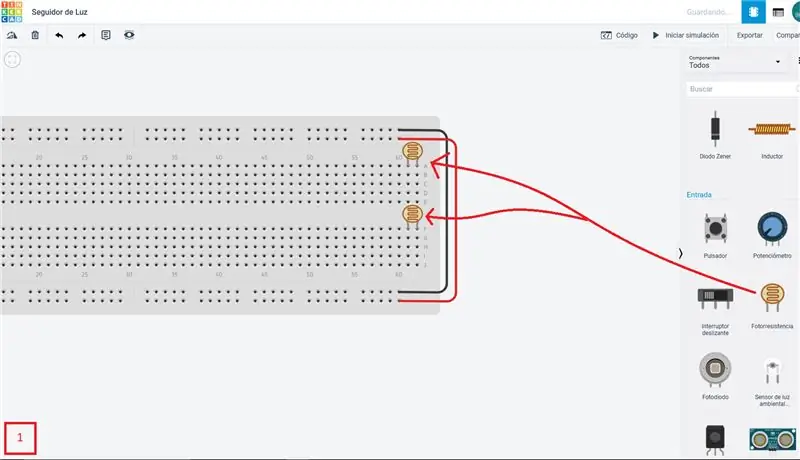
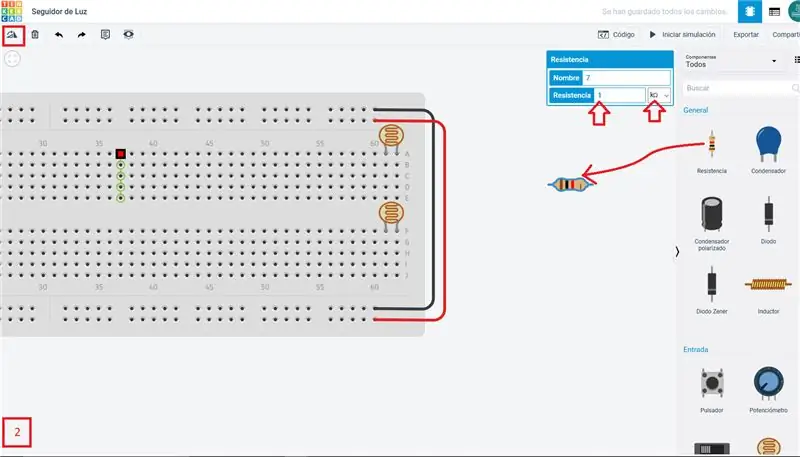
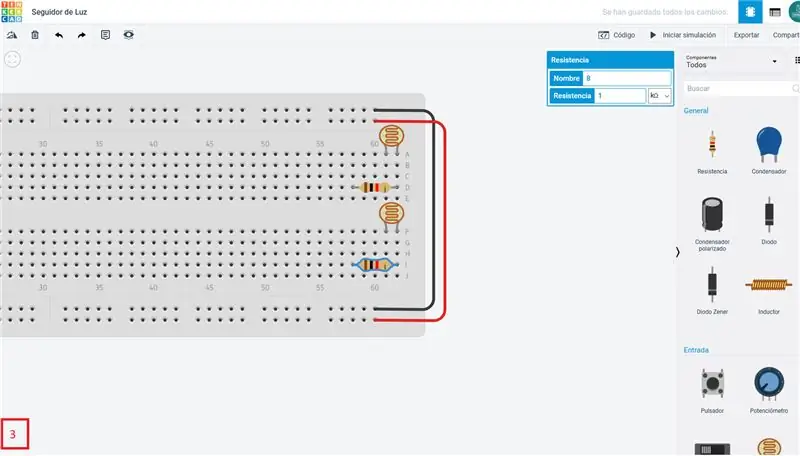
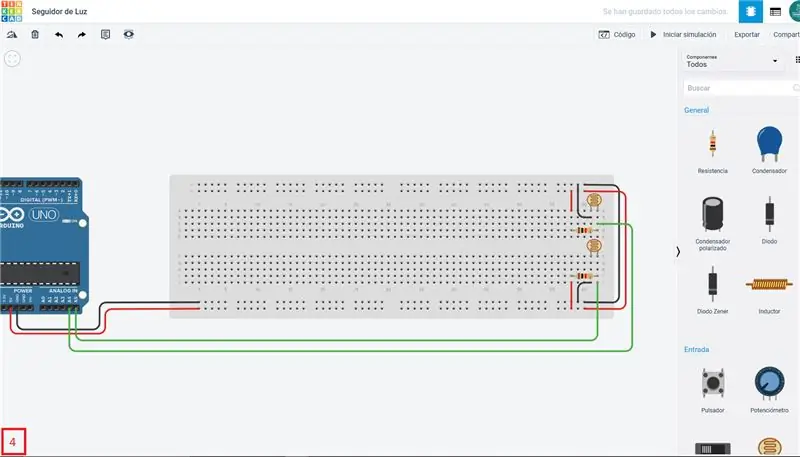
Las instrucciones para esta sección son:
- Busca la fotorresistencia en los componentesy arrastra dos a los lugares indicados en la imagen 1.
- Busca una resistencia y arrastrala al espacio de trabajo, luego rotala apretando el botón de giro tres veces (immagine 2 como referencia).
- Luego posiciona dos de estas en los lugares indicados en la imagen 3, no hay necesidad de cambiar sus valores por que ya son de 1k Ohm cada una.
- Realizar las conexiones a las líneas de alimentación y al pin A4 y A5 de Arduino, tal cual se ve en la imagen 4
¡Pasemos al siguiente paso!
Passaggio 3: ¡Agreguemos Los Componentes! - Control De Motores + Motores
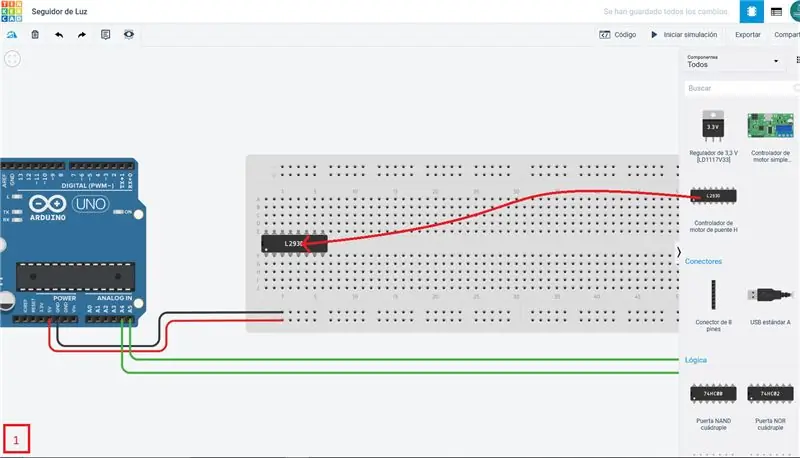
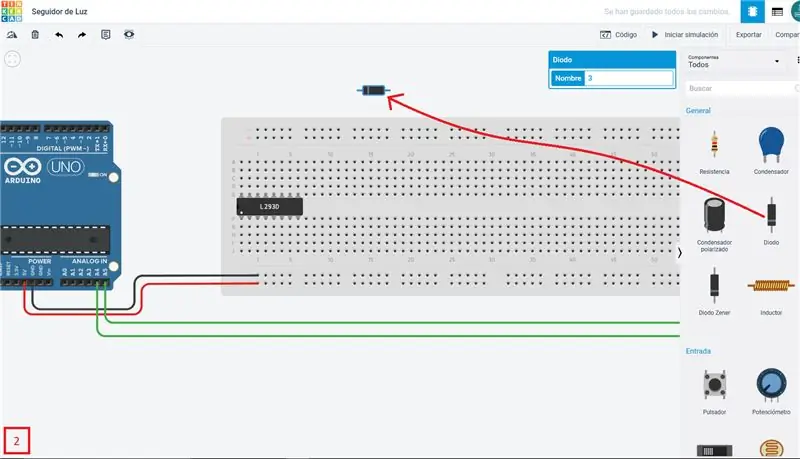
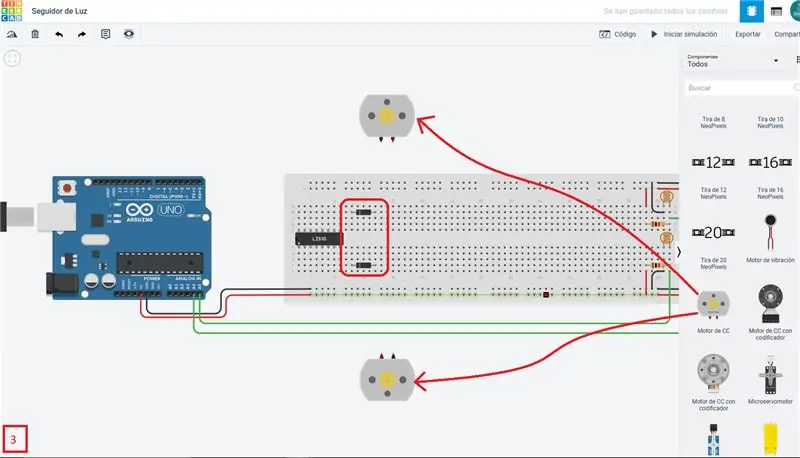
Los pasos para armar esta parte son:
- Buscar el control de motor L293D tra i componenti e arrastrarlo hasta el lugar indicado en la imagen 1.
- Ahora debes buscar un diodo y lo arrastrarlo hasta el espacio de trabajo, luego girarlo apretando el botón de giro tres veces (imagen 2 de referencia), luego colocarlos en la posición indicada en la imagen 3.
- Luego buscar el motor dc simple y arrastrar dos al espacio de trabajo, el de abajo debe ser rotado apretando el botón de giro seis veces (imagen 3 de referencia).
- Buscar una batería de 9 V y arrastrarla al espacio de trabajo, luego rotarlo apretando el botón de giro nueve veces (imagen 4 de referencia).
- Per ultimo collegare tutti i componenti tra i due, usa l'immagine 5 come riferimento.
¡Listo, avancemos a la programación!
Passaggio 4: ¡Hora De Programar
Ahora revisaremos el código y enteremos como funciona, el programa completo es:
int pin_motor_der = 5;int pin_motor_izq = 6;float control_der = 0;float control_izq = 0;void setup(){ pinMode(pin_motor_izq, OUTPUT); pinMode(pin_motor_der, OUTPUT); Serial.begin(9600);}loop void(){ control_der = 1.0 - analogRead(A4)/1017,0; control_izq = 1.0 - analogRead(A5)/1017,0; analogWrite(pin_motor_izq, 255*control_izq); analogWrite(pin_motor_der, 255*control_der);}
Primero que nada podemos que se especifican algunas variabili al inicio, estas son:
int pin_motor_der = 5;int pin_motor_izq = 6;float control_der = 0;float control_izq = 0;
Dos son int, lo que indica que son valores enteros, pin_motor_der y pin_motor_izq son las variable por las cuales especificamos los pines que controlarán el motor, les dos siguientes son de tipo float, o sea, son valores con decimales, control_der e control_izq se usarán para hacer el control de velocidad de los motors a usar.
La siguiente parte consta de le istruzioni all'interno della funzione void_setup(), los cuales se ejecutarán solo una vez, estos son:
void setup(){ pinMode(pin_motor_izq, OUTPUT); pinMode(pin_motor_der, OUTPUT);}
En esta parte nos encontramos con pinMode(A, B) el cual nos permite decirle a la arduino "Arduino quiero usar el pin A como B " sinedo B salida (OUTPUT) o entrada(INPUT).
Le ultime istruzioni sono all'interno della funzione void_loop(), vengono espulse costantemente in modo che l'Arduino sia a pagina o deje de funcionar.
void loop(){ control_der = 1.0 - analogRead(A4)/1017.0; control_izq = 1.0 - analogRead(A5)/1017,0; analogWrite(pin_motor_izq, 255*control_izq); analogWrite(pin_motor_der, 255*control_der);}
Primero que nada tenemos que asignar valores a las variable de control, la idea es poder tener un rango entre 0 y 1 (con decimales, por eso son float) el cual se logra al hacer la lectura del valor de la fotorresistencia mediante la función analogRead (A), donde A es el pin a leer, luego este valor es dividido por 1017.0 para que quede en el rango deseado, por último este valor se resta a uno para pasar de rango "0 a 1" a "1 a 0". Una vecchia lista delle variabili è passata alla funzione analogWrite(A, B) la cual nos dice "usare il pin 3 per emitir una señal B" che controlla i motori.
¡Y así es como el programa funciona! (a grandes rasgos)
Passaggio 5: ¡Veamos Nuestro Resultado
¡Así nos quedó la simulazione!
Consigliato:
Orologio di posizione "Weasley" con 4 lancette: 11 passi (con immagini)

Orologio di posizione "Weasley" a 4 lancette: quindi, con un Raspberry Pi che funzionava da un po', volevo trovare un bel progetto che mi permettesse di sfruttarlo al meglio. Mi sono imbattuto in questo fantastico Instructable Build Your Own Weasley Location Clock di ppeters0502 e ho pensato che
Orologio meccanico con display a sette segmenti: 7 passi (con immagini)

Orologio meccanico con display a sette segmenti: un paio di mesi fa ho costruito un display meccanico a 7 segmenti a due cifre che ho trasformato in un timer per il conto alla rovescia. È uscito abbastanza bene e un certo numero di persone ha suggerito di raddoppiare il display per creare un orologio. Il problema era che ero già scappato
Romeo: Una Placa De Control Arduino Para Robótica Con Driver Incluidos - Robot Seguidor De Luz: 26 Steps (con immagini)

Romeo: Una Placa De Control Arduino Para Robótica Con Driver Incluidos - Robot Seguidor De Luz: Que tal amigos, siguiendo con la revisiones de placas y sensores, con l'aporte de la empresa DFRobot, hoy veremos una placa con prestaciones muy interesante, y es ideal para il desarrollo di prototipi robotici e il controllo di motori e servi, d
Seguidor De Linea: 6 Passi

Seguidor De Linea: en este tutorial se va aprender algunas partes del armado del robot sobre todo es un carro muy intuitivo de armar pero si se llega a tener alguna duda hay demasiados tutoriales del armado
IL MODO PI SEMPLICE PER FARE UNA LUCE COMPATTA!! 3 SEMPLICI PASSI!!: 3 Passi

IL MODO PI SEMPLICE PER FARE UNA LUCE COMPATTA!! 3 SEMPLICI PASSI!!: Cosa ti servirà - foglio di stagnola 1 batteria AA (alcune batterie AAA funzioneranno) 1 mini lampadina (lampadine utilizzate per la maggior parte delle torce elettriche; fare riferimento all'immagine) Righello (se necessario)
